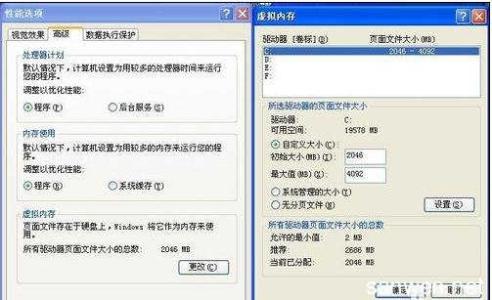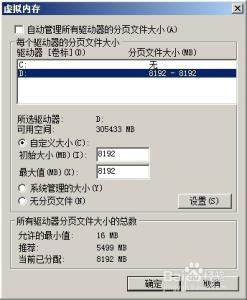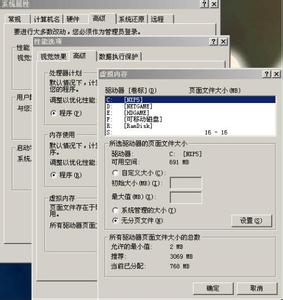虚拟内存是电脑系统内存管理的一种技术。它使得应用程序认为它拥有连续的可用的内存。当电脑虚拟内存不足时要怎么办呢?今天,小编为大家推荐电脑虚拟内存不够的处理方法。
电脑虚拟内存不足怎么办
电脑虚拟内存不够的处理方法步骤1、查看系统和软件所占内存情况
右击我的电脑/属性/高级/性能中的设置/高级/虚拟内存中的更改/,先选中驱动器中的C:后点选“无分页文件”在按“设置”按钮,这时已经取消了C盘的虚拟内存。然后你在点选自定义大小,将驱动器设在其它盘,并且输入虚拟内存数,然后按“设置”按钮,再按确定应用,重新启动电脑设置生效。
建议下载恶意软件和木马强杀工具windows清理助手查杀恶意软件和木马。下载安装后,首先升级到最新版本,然后退出正常模式并重启按F8进入到安全模式。打开软件,点击“系统扫描”,对扫描结果全选,然后点击“执行清理”按钮,如果软件提示你是否“备份”,选择“是”(备份是为了防止发生清理错误,如果清理后系统没有发生异常,就删除备份),按提示进行操作即可。
电脑虚拟内存不够的处理方法步骤2、适当调整电脑的虚拟内存使用
打开系统的任务管理器,点击上方的“性能”,查看当前内存使用情况。当我继续再打开另外一些程序的话,可用内存会越小,然后系统的反应也会越来越慢。这时,我们可以切换到任务管理器的“进程”选项卡,然后点击“内存”,可直观看到程序占用系统内存的比例。
例如我的进程管理中显示“Firefox”这个应用程序所占用的内存很大。我现在没有使用Firefox来浏览网页,所以我可以把这个应用程序关闭掉,或者直接从任务管理器中把这个进程结束掉,从而释放更多的内存空间出来。然后我们再回到任务管理器中的“性能”中查看当前可用内存,就会发现系统的可用内存比原来要多很多了。
这个方法适用于我们在电脑上的安装的软件太多,并且有很多开机运行程序的情况,比如随系统启动的一些播放器,聊天软件等。通过任务管理器,可以了解我们当前所使用内存的详细信息,还可以帮助我们找到那些软件占用内存空间大,从而根据我们自己的需要来判断要不要把这些软件结束掉或者彻底从系统中删除掉。通过对软件的清理,关闭掉那些我们并没有经常使用,但是却占用系统内存的软件,从而达到释放更多的内存空间来。
电脑虚拟内存不够的处理方法步骤3、为电脑增加物理内存扩大内存
由于硬盘的读写速度和内存是远远不能够比拟的,两者在性能上有很大区别。当系统内存不够用的时候,大家可以发现我们的硬盘指示灯会一直闪烁,并且这时候电脑的反应速度特别慢,这时候就是系统在利用硬盘上的虚拟内存来应对我们物理内存不足的情况。
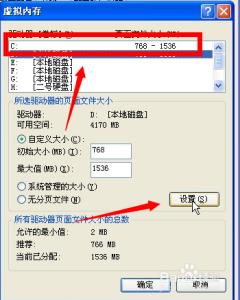
选择“计算机”,点击鼠标右键,选择“属性”,在弹出的系统窗口中,点击左边的“高级系统设置”。然后在系统属性窗口中,点击“高级”,再点击“设置”,在“性能选项”点击“调整为最佳性能”。这样设置的好处在于,牺牲掉视觉效果,从而达到让系减少对硬件资源的占用。接下来,我们点击“高级”选项,可以看到当前的“虚拟内存”大小。
如果计算机内存实在是不够用的情况下,可以适当更改一下虚拟内存。但是请注意,虚拟内存不是越大越好。一般情况下不要超过物理内存的2倍,否则可能会出现系统运行速度更慢的情况。如果上述介绍的这些方法都用过了,电脑系统还是会出现内存不足的话,建议加装内存进行解决。加装内存对系统的运行速度的提升是最明显不过了。
 爱华网
爱华网